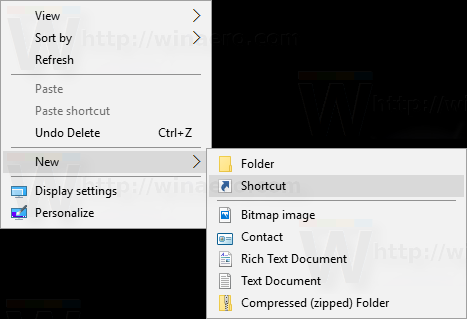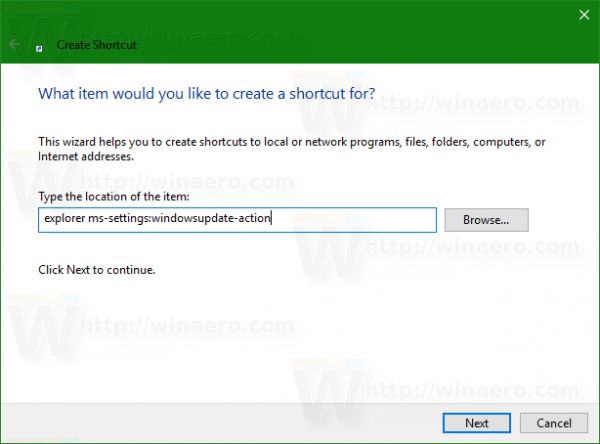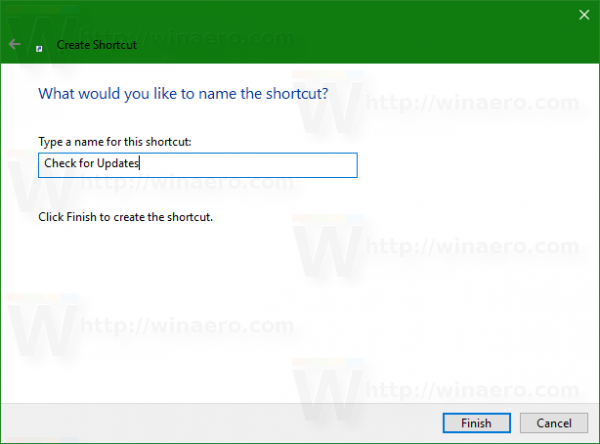Windows 10 er satt til å se etter oppdateringer automatisk med mindre du deaktiver denne funksjonen manuelt . Noen ganger må du umiddelbart se etter oppdateringer i Windows 10. Du kan spare tid og opprette en spesiell snarvei for å tvinge Windows 10 til å se etter oppdateringer samtidig.
 For å lage en slik snarvei, bruker vi en av ms-innstillingskommandoene som er tilgjengelige i Windows 10. Du finner den komplette listen over kommandoer her: Åpne forskjellige innstillingssider direkte i Windows 10-jubileumsoppdateringen
For å lage en slik snarvei, bruker vi en av ms-innstillingskommandoene som er tilgjengelige i Windows 10. Du finner den komplette listen over kommandoer her: Åpne forskjellige innstillingssider direkte i Windows 10-jubileumsoppdateringen
Opprett en snarvei Se etter oppdateringer i Windows 10
- Høyreklikk det tomme området på skrivebordet ditt og velg Ny -> Snarvei:
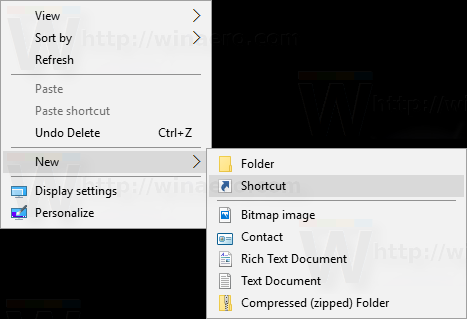
- Skriv inn følgende på varens plassering:
explorer ms-innstillinger: windowsupdate-action
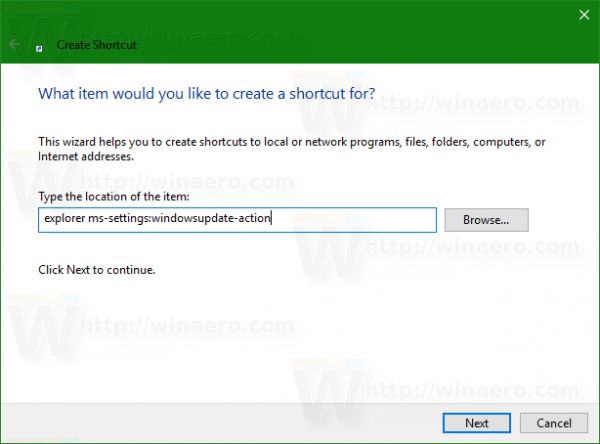
- Gi snarveien et passende navn som 'Se etter oppdateringer' og spesifiser ønsket ikon:
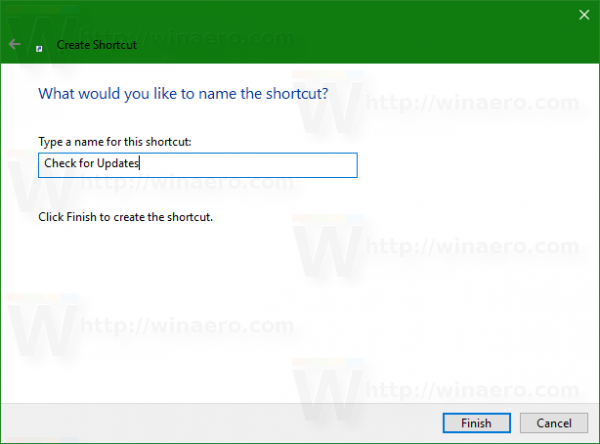
Neste gang du trenger å se etter oppdateringer raskt, klikker du på snarveien du nettopp opprettet.